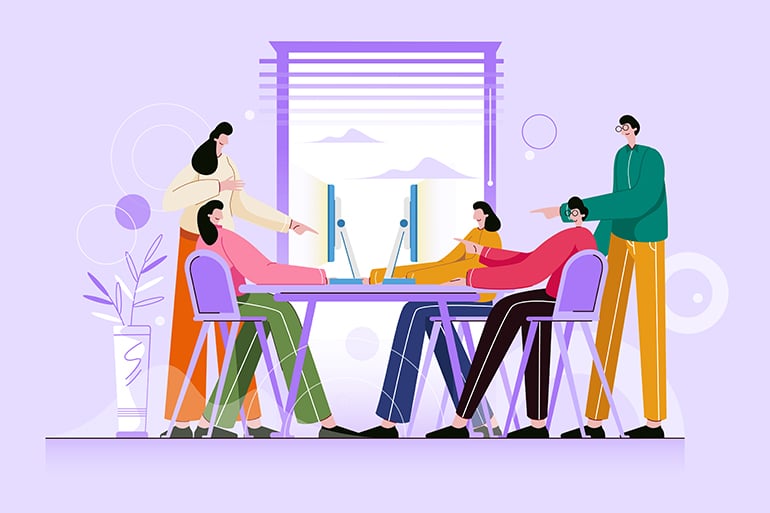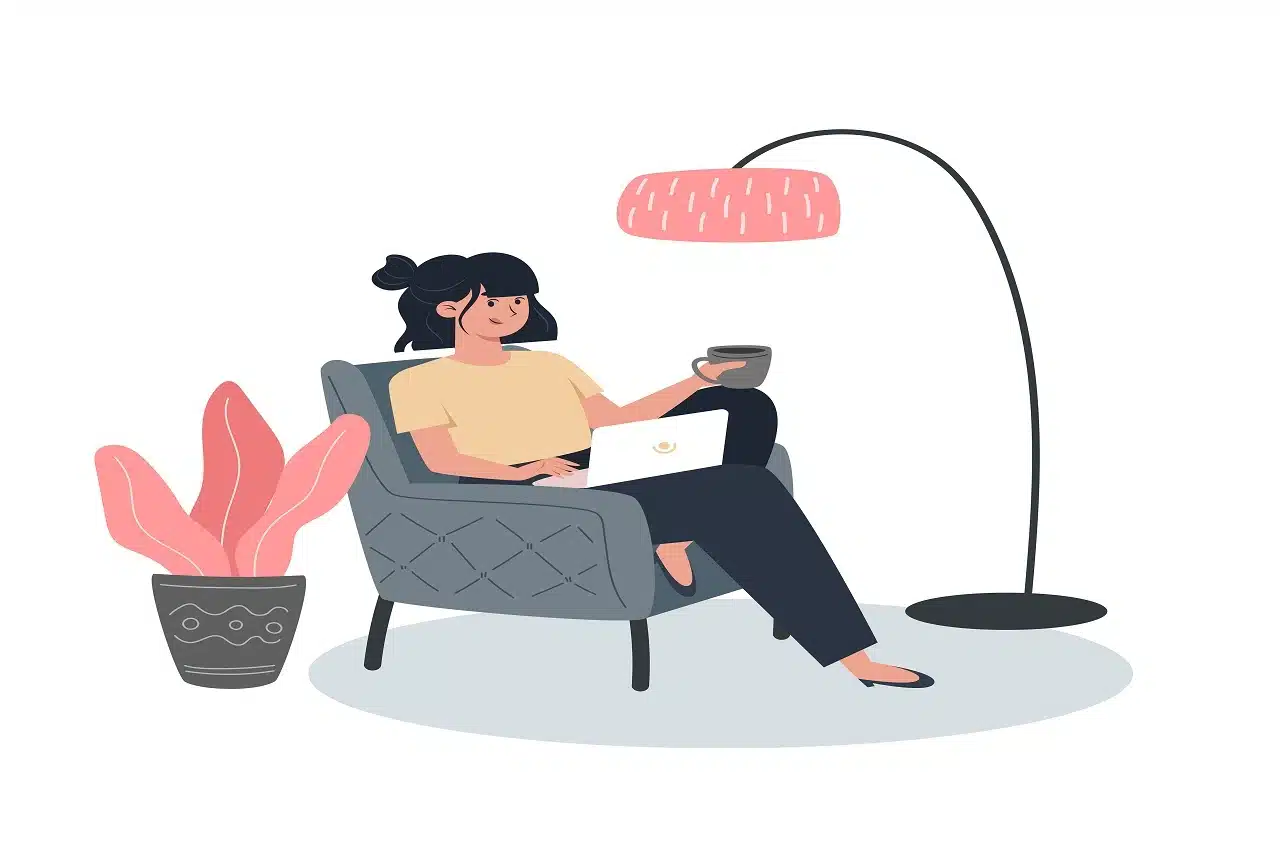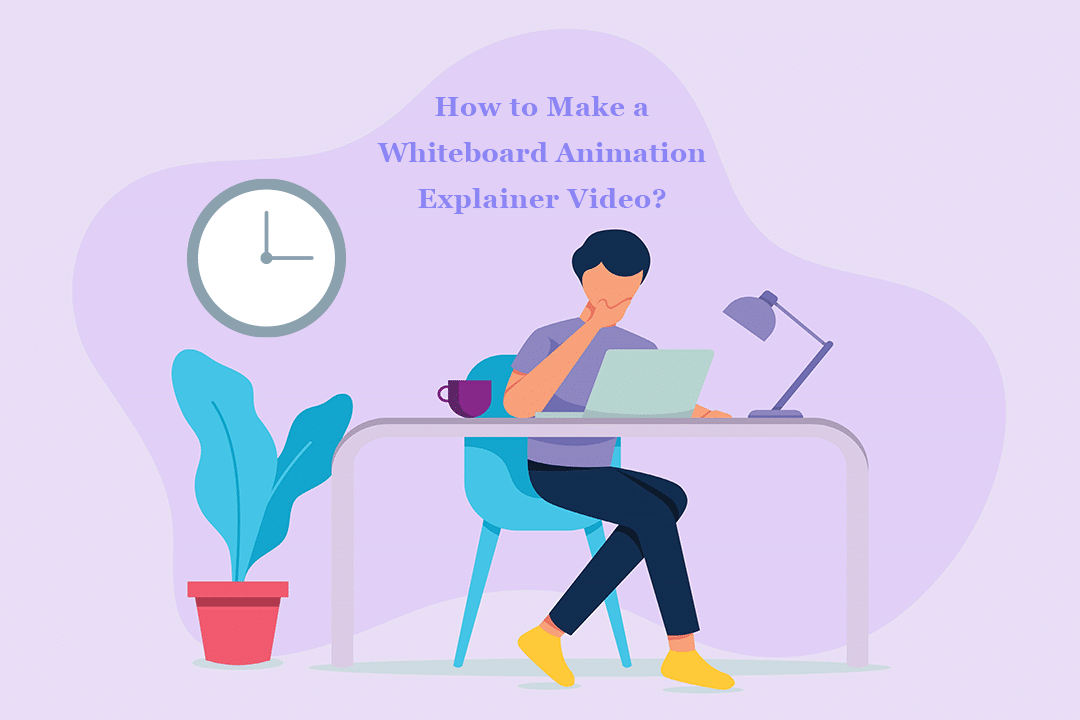GIF файловете вече са част от тази дигитална ера. Хората ги използват, за да изразят чувствата си и да предадат посланието по интерактивен начин. С изключение на gifs с израз на фигура, има много текстови gifs, които са популярни сред хората. В сравнение с обикновен текст, текстовите GIF файлове са пълни със забавление и привличат повече вниманието на хората. С популярността на текстовите GIF файлове, създатели на текстови gif файлове са разработени от програмисти, които искат всеки да може да прави текстов GIF. Mango Animate е един от тях. Програмистите в компанията са посветени на това да предложат на потребителите най-удобния и най-спестяващ време текстов gif maker, който може лесно да превърне текст в текстов gif за минута. В този блог ще говорим за това как да създадете текстов gif с инструмент за създаване на текстови gif файлове.

На първо място, трябва да изясним какво представлява текстовият производител на GIF файлове. Text gif maker е софтуер, който може да превърне обикновен текст в текстов gif. Софтуерът предоставя куп вградени материали, като фонови снимки, шрифт и цвят на текста, анимационни ефекти, специални анимационни ефекти и т.н. Научавайки за това, нека започнем да правим текстов gif с инструмента за създаване на текстови gif файлове. Ето стъпките, за да направите страхотно текстов gif.
Първа стъпка: Добавете текст
Преди да създадете текстов gif с инструмент за създаване на текстови gif файлове, подгответе текста и инструмента за създаване на текстови gif файлове предварително. Отворете Text Video Maker, в изскачащия прозорец копирайте текста и го поставете в текстовото поле. Тук можете да персонализирате цвета на текста, шрифта и реда на въвеждане на текста. Когато приключите с персонализирането на текста, можете да натиснете IMPORT, за да импортирате текста. След това въведеният текст ще се покаже на времевата линия в долната част на интерфейса на софтуера.

Втора стъпка: Анимиране и декориране
Най-важната част от създаването на текстов GIF е да го анимирате. Mango Animate Text Video Maker предоставя голяма библиотека от фонови картини, анимационни ефекти, специални ефекти и декоративни икони, които потребителите да прилагат към своите GIF файлове, което би помогнало за създаването на много прекрасни. Изберете правилния фон за gif файловете, добавете подходящи икони към текста и приложете някакъв специален ефект, когато е необходимо. Можете да прегледате, след като направите корекцията. А когато не сте доволни от gif ефекта, можете да го модифицирате както желаете, докато отговаря на вашите нужди.
Трета стъпка: Експортиране
Когато най-накрая текстовият gif е готов, можете да го експортирате с едно кликване върху EXPORT. Всъщност, с изключение на текстовия gif, има различни файлови формати, които можете да изберете за експортиране, така че можете да изберете различни формати за извеждане. Ако искате да направите gif, разбира се, трябва да изберете gif формата. Gif файловете ще бъдат готови за вас веднага след като натиснете EXPORT. След това можете да споделите текстовия gif с приятелите си по целия свят.

Накратко
Не е трудно да се направете текстов GIF ако използвате правилния инструмент за създаване на текстови gif файлове. Подгответе текста и софтуера, въведете текста, анимирайте и декорирайте текста и натиснете EXPORT. Тогава изведнъж пред вас ще се появи страхотен текстов GIF. Така че защо не направите текстов GIF с Text Video Maker СЕГА?